键盘屏幕截图键 截图快捷键失效怎么办
当我们需要截取屏幕上的内容时,键盘上的截图快捷键是一个非常方便的工具,有时候我们可能会遇到键盘屏幕截图快捷键失效的情况,这时该怎么办呢?在这种情况下,我们可以尝试重新启动电脑或检查键盘连接是否正常。也可以尝试更新系统或重新设置快捷键来解决这个问题。通过这些方法,我们可以很快地解决键盘屏幕截图快捷键失效的困扰。
目前我们比较常用的有3种截图快捷键,分别是全屏截图、当前活动窗口截图、选择区域截图,下面我们分别介绍下运用所需要用到的快捷键。下面我们将所需要用到的键盘按键用箭头指示出来如下图所示:
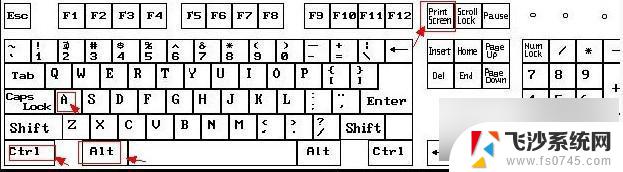
方法一:使用键盘中的Print Scr Sysrq 键实现全屏截图
Print Scr Sysrq 键,其位于键盘的右上方。如上图所示,按下此键,就可以实现在当前屏幕上全屏截图,也就是可以截图我们所看到的显示器所有界面。
方法二:使用Alt + Print Screen SysRq键实现活动截图
同时按下键Alt + Print Screen SysRq键即可完成当前活动区域的界面截图,什么是活动截面。最简单的理解为你现在所操作的页面,比如现在正在聊天,那么同时按下Alt + Print Screen SysRq键就可以将我们的聊天框界面截图下来。
方法三:同时按下Ctrl+Alt+A键可实现选择区域截图(该快捷键需要在登陆QQ后才可以使用)
其实截图快捷键方法一和二都属于系统截图快捷键,但截图快捷键三使用的是QQ软件中聊天框中截图快捷键。因此只有登陆QQ后,该快捷键才有效,同时按下Ctrl+Alt+A键后我们会发现鼠标变成了多彩色,这个时候我们可以任意拖动鼠标来选择区域截图。

以上3种截图快捷键,就是我们最常用最方便的截图快捷键了,到了这里不少新手朋友可能会问,我截图了怎么才能看到呢?其实选用以上3种方法截图后我们要看到要保存都需要在画图或其它相关软件中粘帖后才可见。我们可以打开画图工具(从电脑桌面 - 程序 -附件 - 画图),然后粘帖(快捷键:CTRL+V)进去就可以看到了,或者也可以直接打开与好友聊天对话框中粘帖也可以看到,之后我们就可以选择保存或编辑所截的图片操作了。
以上就是关于键盘屏幕截图键的全部内容,如果你遇到相同情况,可以按照以上方法解决。
- 上一篇: 电脑如何设置不息屏 电脑怎么设置不息屏
- 下一篇: 电脑然后设置开机密码 电脑开机密码设置方法
键盘屏幕截图键 截图快捷键失效怎么办相关教程
-
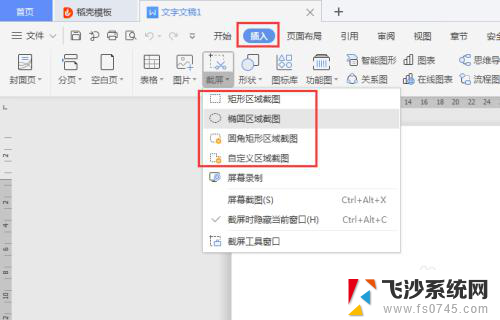 电脑版wps截图快捷键 wps截图快捷键失效
电脑版wps截图快捷键 wps截图快捷键失效2024-03-18
-
 qq屏幕截图快捷键怎么设置 如何设置QQ截图的快捷键
qq屏幕截图快捷键怎么设置 如何设置QQ截图的快捷键2024-03-30
-
 苹果怎么快捷键截图 苹果电脑快速截屏的键盘快捷键
苹果怎么快捷键截图 苹果电脑快速截屏的键盘快捷键2024-03-28
-
 苹果屏幕截图快捷键怎么设置 Macbook截屏的快捷键是哪些
苹果屏幕截图快捷键怎么设置 Macbook截屏的快捷键是哪些2024-02-24
- 戴尔快捷键截图 戴尔电脑屏幕截图的快捷键是什么
- 键盘的截图键 电脑键盘截图快捷键使用教程
- 电脑如何用键盘截屏 电脑键盘如何截图快捷键
- 电脑怎么局部截图快捷键 电脑部分截图快捷键设置
- macbpokair电脑截图快捷键 苹果MacBook笔记本的截图快捷键是什么
- 电脑word截图快捷键ctrl加什么 截屏快捷键不起作用
- 电脑怎么取消自动打开软件 如何取消开机自动启动的软件程序
- 笔记本怎样设置电池低于多少再充电 笔记本电脑如何设置95%充电
- 笔记本电脑连接hdmi电视 笔记本HDMI连接电视教程
- 小爱同学能不能连接电脑 小爱同学电脑音箱设置教程
- 电脑开机总是进入安全模式 Windows 10如何解决重启电脑总是进入安全模式的问题
- 电脑文档位置怎么更改 文档存放位置修改方法
电脑教程推荐
- 1 如何屏蔽edge浏览器 Windows 10 如何禁用Microsoft Edge
- 2 如何调整微信声音大小 怎样调节微信提示音大小
- 3 怎样让笔记本风扇声音变小 如何减少笔记本风扇的噪音
- 4 word中的箭头符号怎么打 在Word中怎么输入箭头图标
- 5 笔记本电脑调节亮度不起作用了怎么回事? 笔记本电脑键盘亮度调节键失灵
- 6 笔记本关掉触摸板快捷键 笔记本触摸板关闭方法
- 7 word文档选项打勾方框怎么添加 Word中怎样插入一个可勾选的方框
- 8 宽带已经连接上但是无法上网 电脑显示网络连接成功但无法上网怎么解决
- 9 iphone怎么用数据线传输文件到电脑 iPhone 数据线 如何传输文件
- 10 电脑蓝屏0*000000f4 电脑蓝屏代码0X000000f4解决方法